YouTube е идеална платформа за споделяне на видеоклипове, свързани с всякакви странни и прекрасни интереси. Но преди да споделите съдържанието си с други хора, редактирането на вашите кадри е от решаващо значение. Освен регулирането на цветовете и осветлението, премахването на секции, които не добавят стойност, и коригирането на аудиото също е от съществено значение.
MUO ВИДЕО НА ДЕНЯ
ПРЕВЪРТЕТЕ, ЗА ДА ПРОДЪЛЖИТЕ СЪС СЪДЪРЖАНИЕТО
Едно притеснение, което спира много хора да стартират YouTube, е възприеманата цена, свързана със стартирането на канал. Но реалността е, че не е нужно да харчите много пари и дори можете да редактирате видеоклиповете си безплатно.
Днес ще откриете някои от най-добрите опции за редактиране на видеоклипове в YouTube, без да е необходимо да плащате нищо.
Съдържание
1. YouTube Studio
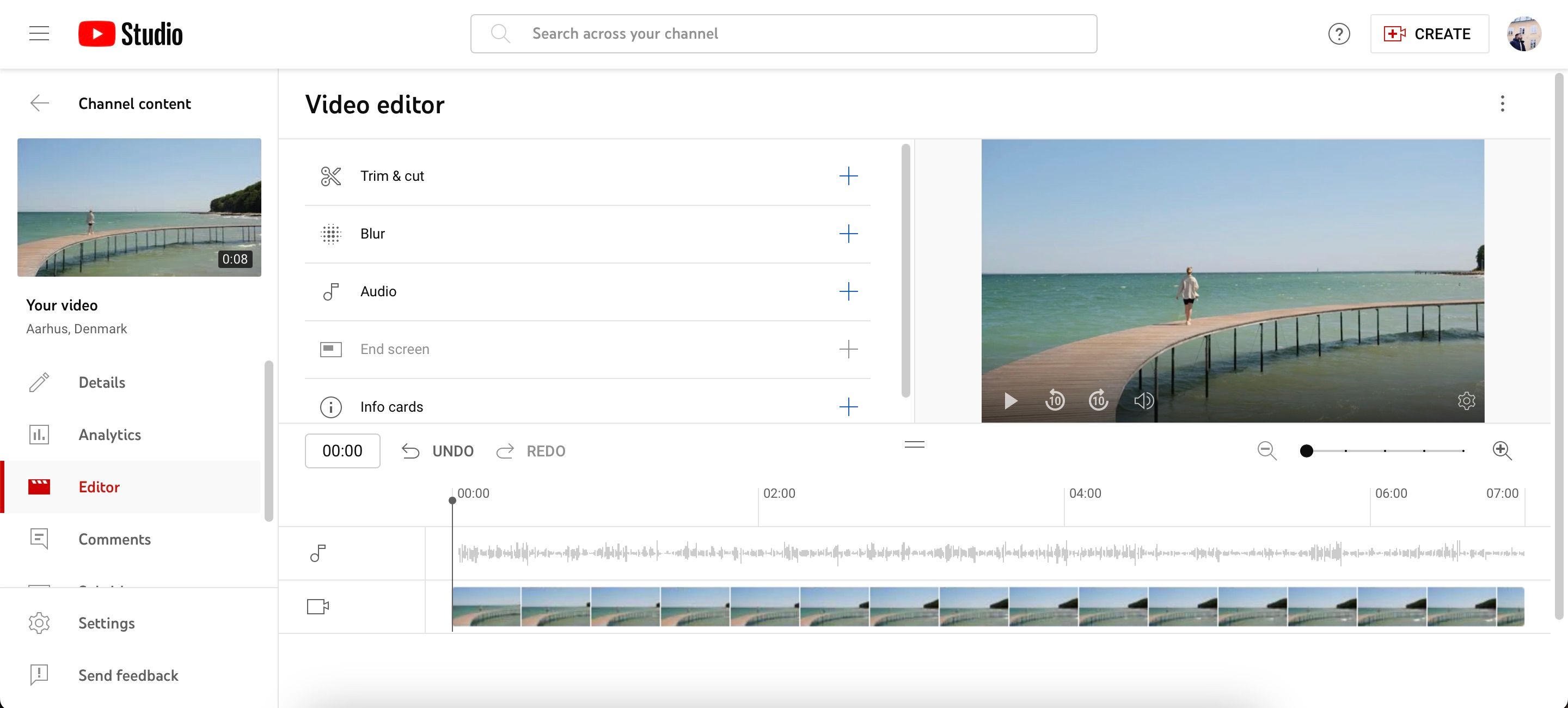
Най-лесното място да започнете безплатно редактиране на видеоклипове в YouTube е YouTube Studio. Въпреки че няма да получите толкова усъвършенствани функции, колкото някои от другите опции в този списък, това е удобен инструмент, ако искате да направите само незначителни корекции.
С YouTube Studio можете да изрязвате и изрязвате части от видеоклиповете, които не е необходимо да присъстват там. Освен това имате възможност да избирате музика от библиотеката на YouTube и има опция за търсене на конкретни песни, ако искате да направите видеоклипа си по-жив. Но ако опциите не са достатъчни, винаги можете да проверите други сайтове, за да изтеглите безплатна музика за своите видеоклипове в YouTube.
YouTube Studio също ви позволява да добавяте информационни карти, а за съдържание с продължителност над 25 секунди можете да създадете краен екран.
За да редактирате видеоклипове в YouTube Studio:
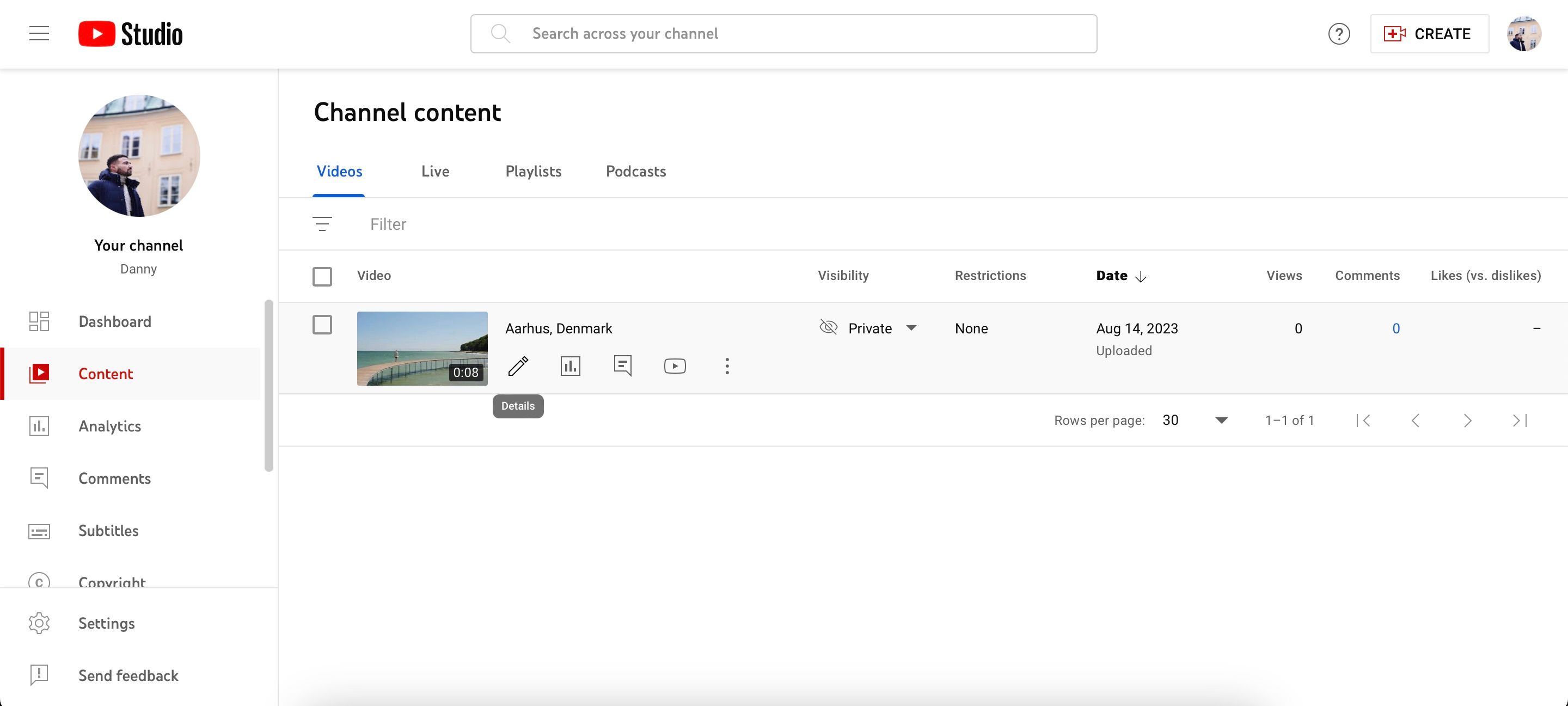
Да знаете как да редактирате видеоклипове в YouTube е само една част от мозайката за стартиране на успешен проект. Трябва също така да разберете другите съображения за настройка на вашия канал в YouTube.
2. DaVinci Resolve
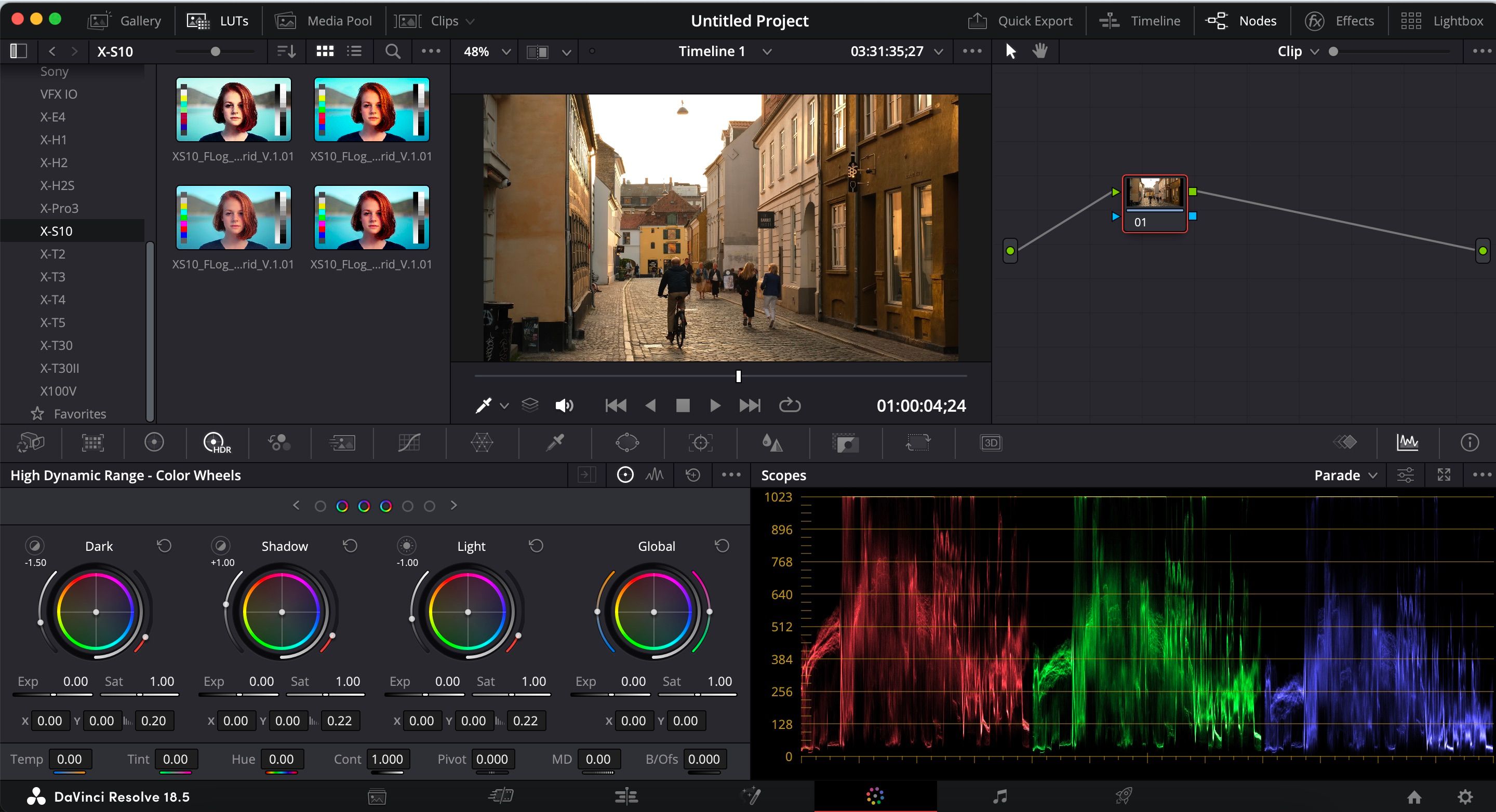
Може би най-добрият инструмент за безплатно редактиране на видеоклипове в YouTube е DaVinci Resolve. Платформата, която е създадена от Blackmagic Design, е любима както на аматьори, така и на професионални YouTubers и режисьори.
В сравнение с YouTube Studio, DaVinci Resolve има невероятно усъвършенстван пакет от инструменти за редактиране. Освен изрязване на клипове, можете да редактирате гласовото си аудио директно в приложението. Можете дори да записвате аудио и гласови записи в DaVinci Resolve 18, ако желаете.
Друго предимство от използването на DaVinci Resolve за редактиране на видеоклипове в YouTube е, че имате достъп до множество функции за редактиране на цветове. Например, можете да използвате различни профили на камерата за множество производители. Освен това имате възможност да регулирате температурата, гамата, нюанса и много повече.
За да управлявате работния процес на вашия проект в DaVinci Resolve по-ефективно, можете също да използвате възли. Те могат да бъдат доста объркващи като начало, така че си струва да научите как да използвате възли в DaVinci Resolve.
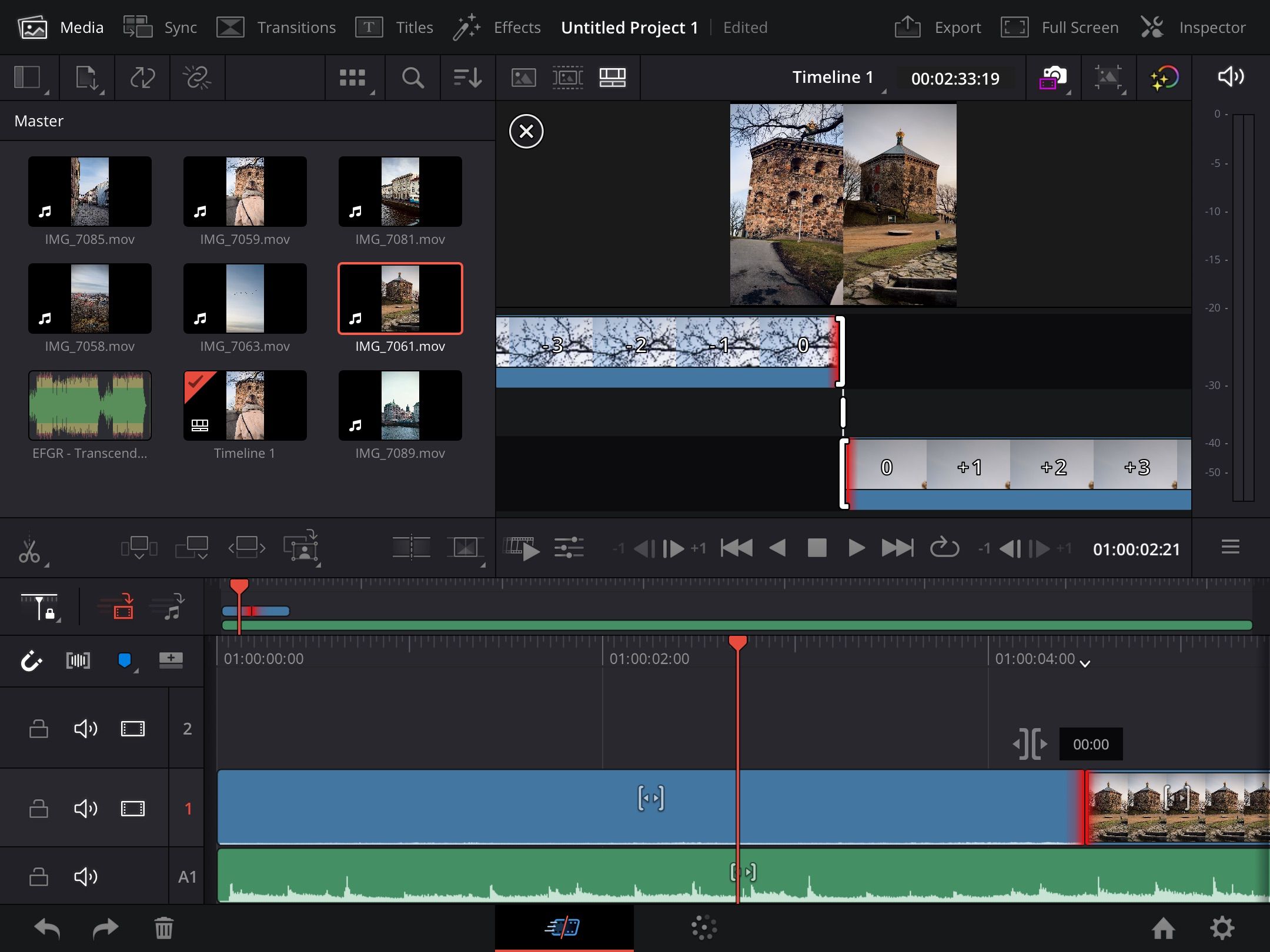
Освен на настолни устройства, можете също да редактирате видеоклипове в DaVinci Resolve на iPad. В зависимост от устройството, което имате, може да можете да редактирате 4K, но дори и да не го направите, регулирането на 1080p не би трябвало да е проблем.
Ако по-късно искате по-разширени функции и нямате нищо против да платите пари за софтуер за редактиране на видео, DaVinci Resolve Studio се предлага за $299 еднократна покупка.
Изтегляне: DaVinci Resolve for работен плот | Ай Пад (Налични са безплатни покупки в приложението)
3. Adobe Premiere Rush
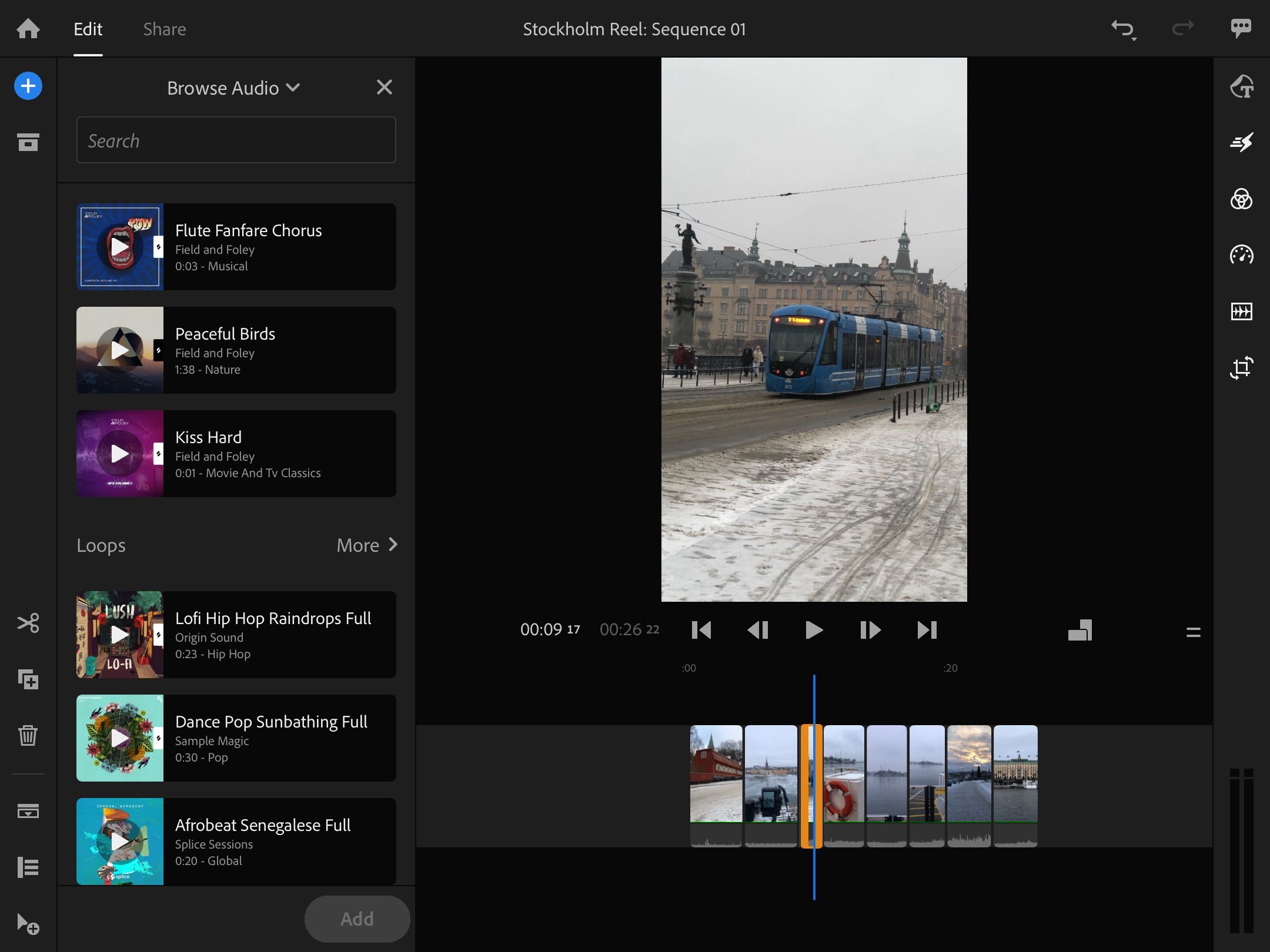
Adobe има няколко приложения за редактиране на видео, като Premiere Pro е най-известната версия. Въпреки това можете също да се насладите на редактиране на видеоклипове в YouTube в Premiere Rush – и за разлика от Premiere Pro, не е необходимо да плащате пари за услугата.
С безплатната версия на Premiere Rush можете да изрязвате клипове и да добавяте аудио към вашите проекти. Освен това имате възможност да избирате от многобройни преходи, които могат да направят съдържанието ви по-ангажиращо за зрителите. Освен това можете да направите някои основни цветови корекции – като например използване на селекция от предварително зададени настройки и промяна на интензитета.
Premiere Rush ви позволява да добавяте графики и да променяте опциите за мащабиране за вашите видеоклипове. В допълнение към редактирането на дългосрочно съдържание в YouTube, приложението ви улеснява да вдъхнете живот на вашите YouTube Shorts. Така че, ако искате да изпробвате някои от идеите си за кратки видеоклипове в YouTube, това може да е приложението, което търсите.
Едно предимство на Premiere Rush пред DaVinci Resolve е, че е достъпно на по-широк избор от мобилни устройства. Можете да го използвате на вашия iPhone (заедно с iPad), а потребителите на Android също имат достъп.
Подобно на DaVinci Resolve, Premiere Rush има премиум версия, която ви дава достъп до повече функции – като 100 GB облачно хранилище и експортиране на 4K видео.
Изтегляне: Premiere Rush за iOS | Android (Налични са безплатни покупки в приложението)
4. Снимки на Apple
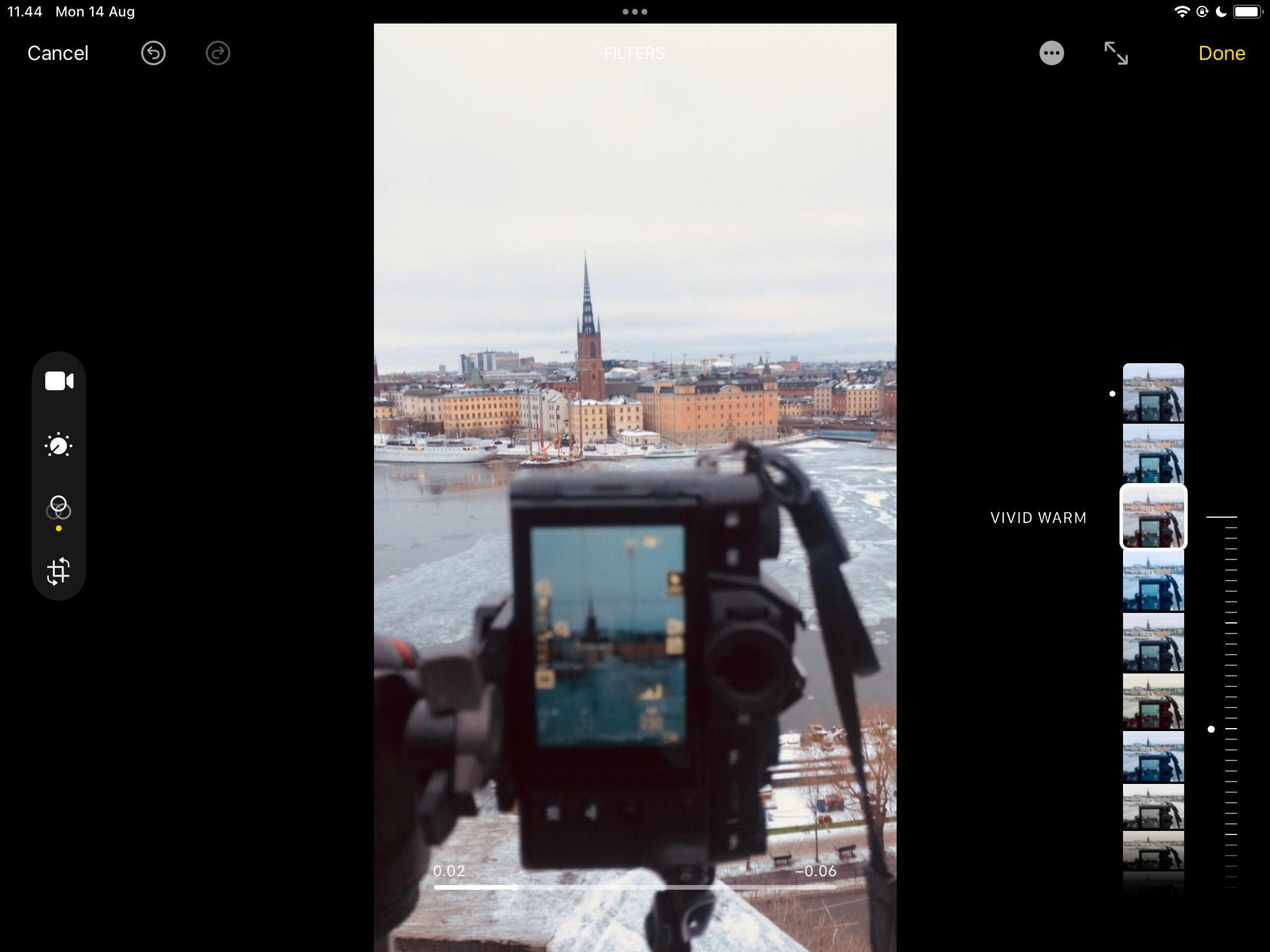
В сравнение дори с преди няколко години, възможностите на Apple Photos за редактиране на видео и снимки са се подобрили драстично. Можете да избирате от широка селекция от филтри за вашите видеоклипове, включително нашите любими Ярки и Драматични. Освен това имате възможност да решите колко висок искате да бъде интензитетът за тях.
Снимки на Apple също така ви позволява да правите корекции, които ще намерите в други приложения за редактиране на видео, като акценти, контраст и наситеност. Ако искате да рационализирате работния си процес, можете също да използвате функцията Auto, за да правите корекции с минимално необходимо въвеждане от ваша страна.
Друга полезна функция в Apple Photos е, че можете да изрязвате и завъртате вашите кадри. Едно нещо, което трябва да отбележите, е, че ще ви е необходим отделен инструмент, за да обедините множество клипове, така че Apple Photos е по-добър за редактиране на Shorts или видеоклипове с един дубль. Като алтернатива можете да го използвате заедно с някое от приложенията, които вече споменахме.
5. Canva
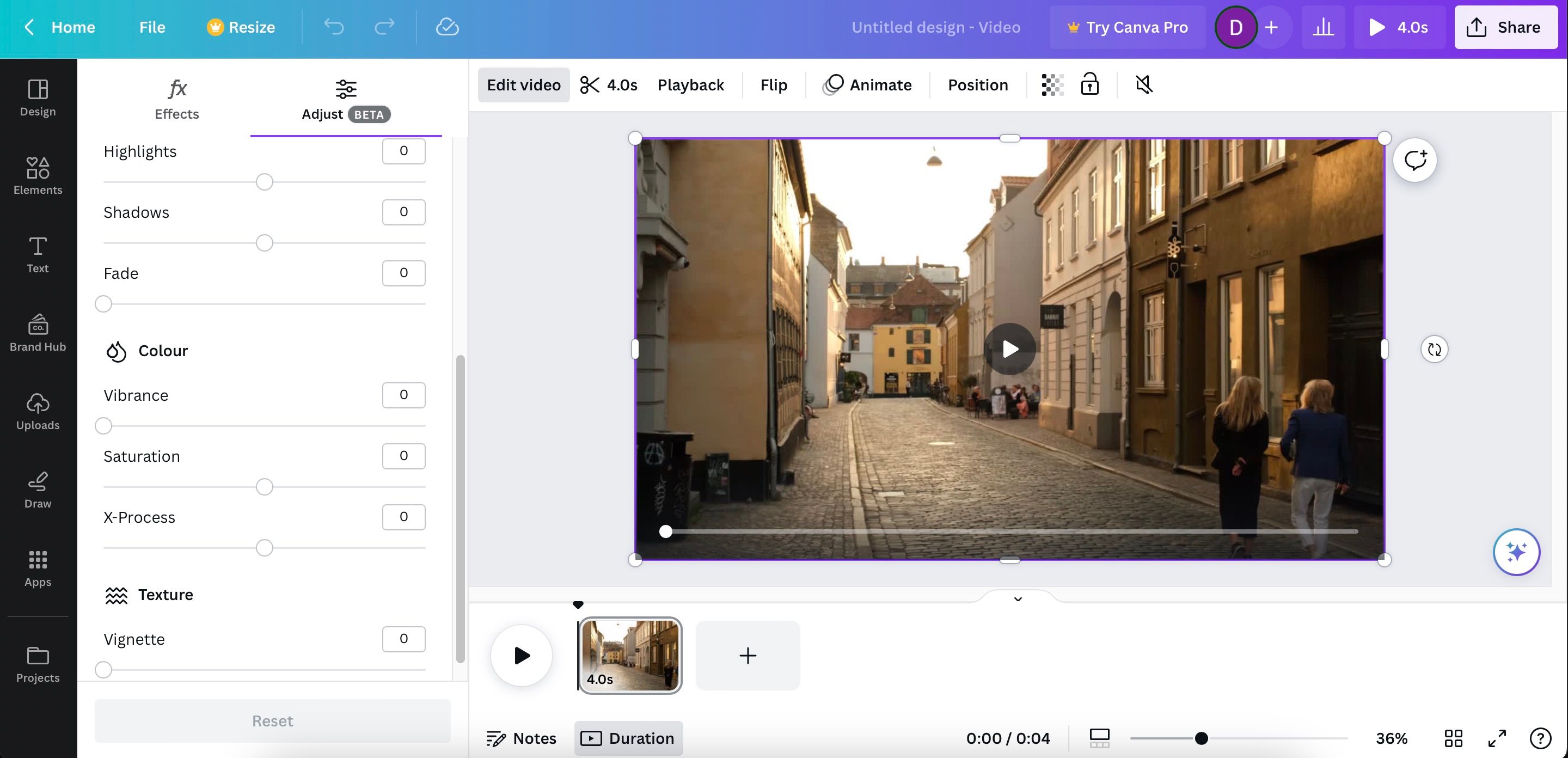
Canva е основният инструмент за редактиране и дизайн за творци в много области, включително фотография и графичен дизайн. Но знаете ли, че имате и опцията да редактирате видеоклипове в YouTube в рамките на програмата?
Когато използвате Canva за редактиране на видеоклипове в YouTube, можете да обедините няколко клипа, след като ги качите. За всеки от тях имате възможност да добавите филтри, за да коригирате бързо цветовете си.
Наличен е също раздел за коригиране, въпреки че към момента на писане през август 2023 г. той е в бета режим. В тази област на приложението можете да променяте температурата във вашите клипове – заедно с яркостта, наситеността и др.
Canva също така ви дава гъвкавостта да добавяте различни елементи към вашето видео, като текст и лога. Освен това можете да създавате своите интро и крайни екрани в приложението.
Изтегляне: Canva за Windows | iOS | Mac | Android (Налични са безплатни покупки в приложението)
Редактирането на видеоклипове в YouTube не е необходимо да струва нищо
След като прочетете това ръководство, вече трябва да сте по-добре подготвени да редактирате своите видеоклипове в YouTube безплатно. Много от тези приложения имат огромен набор от функции, за които не е необходимо да плащате. Като начинаещ, най-важните аспекти, които трябва да вземете предвид, са аудио, осветление и основни цветови настройки – заедно с възможността да премахвате секции, които не искате. Опитайте тези приложения, за да видите как ви харесват.

